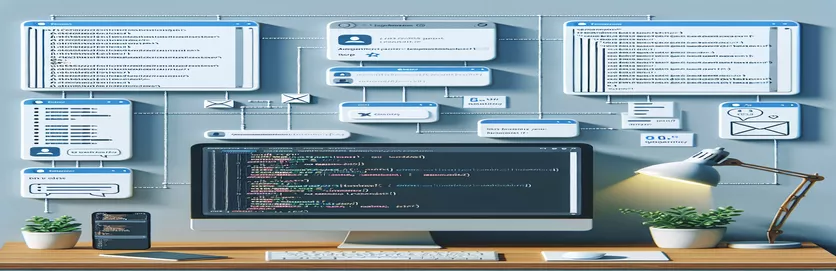Optimieren Sie die Teamkommunikation mit VBA
Die Integration automatisierter Prozesse in Microsoft Teams kann die Produktivität erheblich steigern und eine zeitnahe Kommunikation gewährleisten. Ein häufiges Automatisierungsziel besteht darin, Benachrichtigungen per E-Mail an bestimmte Teammitglieder zu senden, die Benachrichtigungen in einem Teams-Kanal auslösen. Dieser Ansatz, der Visual Basic for Applications (VBA) nutzt, zielt darauf ab, die Verbreitung von Berichten und wichtigen Updates direkt in der Teams-Umgebung zu optimieren. Durch die Automatisierung des Benachrichtigungsprozesses können Teams einen konsistenten Informationsfluss aufrechterhalten, der für die dynamischen Anforderungen des Projektmanagements und der Teamzusammenarbeit von entscheidender Bedeutung ist.
Die Wirksamkeit dieser Automatisierung hängt jedoch stark von den zugrunde liegenden Systemkonfigurationen und Berechtigungen ab, die von der IT-Administration des Unternehmens festgelegt werden. Herausforderungen wie Systemeinschränkungen oder falsche Syntax bei der Ansprache von Teammitgliedern (@Erwähnung) können das gewünschte Ergebnis – automatische Benachrichtigungen innerhalb der Teams-Kanäle – verhindern. In dieser Einführung werden die potenziellen Hürden und Lösungen bei der Erzielung einer effizienten Kommunikation mithilfe von VBA-Skripten untersucht. Dabei wird betont, wie wichtig es ist, sich an IT-Richtlinien zu orientieren und alternative Methoden zu untersuchen, um eine erfolgreiche Benachrichtigungszustellung sicherzustellen.
| Befehl | Beschreibung |
|---|---|
| CreateObject("Outlook.Application") | Initialisiert eine neue Instanz von Outlook, sodass VBA Outlook steuern kann. |
| OutlookApp.CreateItem(0) | Erstellt ein neues E-Mail-Element in Outlook. |
| .Subject, .Body, .To, .Attachments.Add, .Send | Legt den Betreff, den Textkörper und die Empfängeradresse der E-Mail fest, hängt eine Datei an und sendet die E-Mail. |
| Trigger: When a new email arrives (Outlook 365) | Startet den Power Automate-Flow, wenn eine neue E-Mail im Outlook 365-Posteingang eingeht. |
| Action: Condition | Überprüft eine Bedingung in Power Automate. Wird hier verwendet, um die E-Mail-Adresse des Absenders zu überprüfen. |
| Action: Post a message (V3) (Teams) | Veröffentlicht eine Nachricht in einem angegebenen Microsoft Teams-Kanal. |
Implementierung automatisierter Benachrichtigungen in Teams per E-Mail
Die bereitgestellte Lösung zielt darauf ab, die Lücke zwischen automatisierten E-Mail-Benachrichtigungen und dem Warnsystem von Microsoft Teams zu schließen, wobei der Schwerpunkt insbesondere auf @mention-Benachrichtigungen liegt, die von Natur aus nicht durch direkte E-Mail-Versendungen an Teams-Kanäle unterstützt werden. Der erste Teil der Lösung umfasst ein VBA-Skript, das für die Ausführung im Kontext von Microsoft Outlook konzipiert ist. Dieses Skript erstellt dynamisch ein neues E-Mail-Objekt, füllt es mit einem Betreff, einem Text und einem Empfänger (der mit einem Teams-Kanal verknüpften E-Mail-Adresse) und hängt eine Datei an, die den Bericht darstellt. Mithilfe von Befehlen wie CreateObject("Outlook.Application") und OutlookApp.CreateItem(0) initiiert das Skript eine Outlook-Anwendungsinstanz und erstellt eine versandfertige E-Mail. Diese Befehle sind von entscheidender Bedeutung für die Automatisierung der E-Mail-Vorbereitung und des Versandprozesses direkt aus der Desktop-Umgebung eines Benutzers und ermöglichen so eine nahtlose Integration mit Teams ohne manuelle Eingriffe.
Die zweite Komponente dieser integrierten Lösung nutzt Microsoft Power Automate, um zu erkennen, wann die E-Mail eintrifft, die vom VBA-Skript an den Teams-Kanal gesendet wird. Bei der Erkennung löst Power Automate einen Fluss aus, der durch die Bedingung definiert wird, die nach E-Mails von einer bestimmten Adresse sucht und so sicherstellt, dass nur relevante E-Mails den Workflow aktivieren. Sobald die Bedingung erfüllt ist, fährt der Flow damit fort, eine Nachricht im angegebenen Teams-Kanal zu veröffentlichen, in der bestimmte Mitglieder effektiv erwähnt werden, um sie auf den Bericht aufmerksam zu machen. Dieser Prozess nutzt die Aktion „Nachricht posten (V3) (Teams)“ in Power Automate, die speziell für die Interaktion mit Microsoft Teams durch das Posten von Nachrichten entwickelt wurde. Es stellt einen innovativen Workaround für die Beschränkung direkter @mention-Funktionen per E-Mail dar und bietet einen alternativen Weg, Teammitglieder effizient und zuverlässig in ihrer Teams-Umgebung zu benachrichtigen.
Automatisieren Sie den E-Mail-Versand an Teams mit VBA
VBA-Skripterstellung in Outlook
Dim OutlookApp As ObjectDim MItem As ObjectSet OutlookApp = CreateObject("Outlook.Application")Set MItem = OutlookApp.CreateItem(0)With MItem.Subject = "Monthly Report".Body = "Please find attached the monthly report.".To = "channel-email@teams.microsoft.com".Attachments.Add "C:\Reports\MonthlyReport.xlsx".SendEnd WithSet MItem = NothingSet OutlookApp = Nothing
Lösen Sie Team-Benachrichtigungen mit Power Automate aus
Konfiguration in Microsoft Power Automate
Trigger: When a new email arrives (Outlook 365)Action: Condition - Check if email is from 'your-email@example.com'If yes:Action: Post a message (V3) (Teams)Team: Choose your teamChannel: Choose your channelMessage: "Attention @Member1 and @Member2, the monthly report is now available."If no: No action
Erkunden von Alternativen für Teams-Benachrichtigungen
Während die Integration von VBA-Skripten mit Microsoft Teams für automatisierte Benachrichtigungen einen neuartigen Ansatz darstellt, gibt es inhärente Herausforderungen und Einschränkungen, insbesondere wenn es um die @Erwähnung von Personen direkt aus E-Mails geht. Diese Einschränkung ist häufig auf die Sicherheits- und Benachrichtigungseinstellungen der Teams-Plattform zurückzuführen, die potenziellen Spam und unbefugte Erwähnungen verhindern sollen. Es gibt jedoch alternative Methoden, um ähnliche Ergebnisse zu erzielen, z. B. die Verwendung der Graph-API von Microsoft Teams oder Integrationstools von Drittanbietern. Die Microsoft Graph-API bietet beispielsweise eine direktere Möglichkeit zur Interaktion mit Teams und seinen Kanälen, einschließlich der Möglichkeit, Nachrichten zu posten und Benutzer programmgesteuert mit @zu erwähnen. Dies erfordert ein tieferes Verständnis der API-Integration und der OAuth-Authentifizierung, eröffnet aber eine Vielzahl von Möglichkeiten zur Anpassung und Automatisierung innerhalb von Teams.
Ein weiterer lohnenswerter Weg ist die Nutzung von Drittanbieterdiensten, die auf die Automatisierung von Arbeitsabläufen spezialisiert sind, wie z. B. Zapier oder Integromat. Diese Plattformen bieten Konnektoren für Microsoft Teams und zahlreiche andere Dienste und ermöglichen komplexe Arbeitsabläufe, die bedingte Logik, mehrere Aktionen und Integrationen umfassen können, die über das hinausgehen, was mit Power Automate allein möglich ist. Während dieser Ansatz möglicherweise zusätzliche Kosten mit sich bringt oder eine Lernkurve für eine effektive Einrichtung erfordert, erweitert er das verfügbare Toolkit für die Automatisierung von Benachrichtigungen und Interaktionen innerhalb von Teams-Kanälen erheblich, einschließlich anspruchsvoller Anwendungsfälle wie dynamische @Erwähnungen basierend auf Logik oder Datenbanksuchen.
Häufig gestellte Fragen zur Teams-Automatisierung
- Frage: Kann ich mithilfe von VBA jemanden in Teams direkt @erwähnen?
- Antwort: Die direkte @Erwähnung einer Person in Teams über eine über VBA gesendete E-Mail wird aufgrund von Einschränkungen bei der E-Mail-Integration von Teams nicht unterstützt.
- Frage: Ist es möglich, Nachrichten in Teams zu automatisieren, ohne E-Mail zu verwenden?
- Antwort: Ja, die Verwendung der Microsoft Graph API oder von Automatisierungsplattformen von Drittanbietern wie Zapier kann Direktnachrichten und @Erwähnungen innerhalb von Teams ermöglichen.
- Frage: Benötige ich Administratorrechte, um die Graph-API mit Teams zu verwenden?
- Antwort: Ja, in der Regel sind Administratorberechtigungen erforderlich, um die erforderlichen API-Berechtigungen für die Interaktion mit Teams einzurichten und zu autorisieren.
- Frage: Kann Power Automate verwendet werden, um Aktionen in Teams basierend auf E-Mail-Inhalten auszulösen?
- Antwort: Ja, Power Automate kann so konfiguriert werden, dass basierend auf eingehenden E-Mail-Inhalten bestimmte Aktionen in Teams ausgelöst werden, z. B. das Posten von Nachrichten.
- Frage: Gibt es Einschränkungen bei der Verwendung von Automatisierungsdiensten von Drittanbietern mit Teams?
- Antwort: Zu den Einschränkungen können die Notwendigkeit eines Abonnements, mögliche Verzögerungen bei der Veröffentlichung von Nachrichten und die Komplexität der Einrichtung von Integrationen gehören.
Zusammenfassung der Einblicke in die Teams-Automatisierung
Bei der Untersuchung der Verwendung von VBA zur Automatisierung von Benachrichtigungen in Microsoft Teams wird deutlich, dass direkte @Erwähnungen per E-Mail erhebliche Einschränkungen mit sich bringen. Diese Untersuchung hat Licht auf die Feinheiten der Funktionalität von Microsoft Teams geworfen, insbesondere auf die nuancierten Herausforderungen bei der Integration benutzerdefinierter Skripts für automatisierte Benachrichtigungen. Wie wir herausgefunden haben, bietet die Nutzung der Microsoft Graph-API oder die Nutzung der Funktionen von Automatisierungsplattformen von Drittanbietern einen flexibleren und robusteren Ansatz zum Erreichen unserer Benachrichtigungsziele. Diese Alternativen umgehen nicht nur die direkten @mention-Einschränkungen, sondern öffnen auch die Tür zu ausgefeilteren und maßgeschneiderten Kommunikationsstrategien innerhalb der Teams-Kanäle. Die Reise durch VBA-Skripting, die Erkundung von Graph-APIs und die Integration von Drittanbieterdiensten unterstreicht die Bedeutung von Anpassungsfähigkeit und Kreativität angesichts technologischer Einschränkungen. Letztendlich erfordert die Gewährleistung einer effizienten und effektiven Teamkommunikation am digitalen Arbeitsplatz die Bereitschaft, verschiedene Lösungen zu erkunden und umzusetzen, die sowohl an den Systemfunktionen als auch an den Verwaltungsrichtlinien ausgerichtet sind.